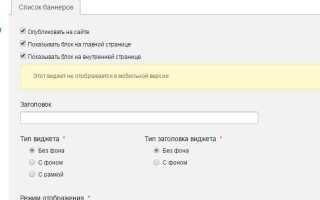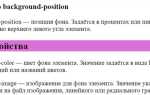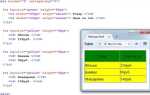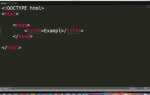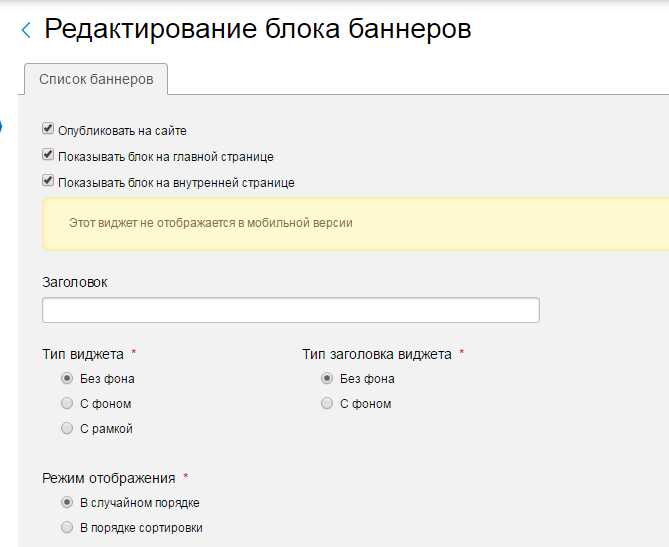
Ручная вставка HTML баннера позволяет полностью контролировать его внешний вид, поведение и расположение на странице. В отличие от автоматизированных плагинов, такой подход требует базовых знаний HTML и структуры сайта, но обеспечивает гибкость и предсказуемость результата.
Для размещения баннера необходимо иметь доступ к исходному коду сайта – будь то HTML-файл, CMS-шаблон или редактор кода в панели управления хостингом. Баннер представляет собой фрагмент HTML-разметки, который может включать в себя ссылку, изображение, стили и скрипты. Пример простой конструкции баннера: <a href=»https://example.com»><img src=»banner.jpg» alt=»Реклама»></a>.
Рекомендуется вставлять баннеры в заранее определённые блоки, такие как сайдбар, футер или между абзацами статьи. Это делается путём редактирования соответствующих участков кода. При использовании CMS, таких как WordPress или Joomla, такие блоки обычно находятся в файлах шаблона: header.php, footer.php или single.php.
Если баннер включает JavaScript, важно убедиться, что скрипт загружается асинхронно и не блокирует рендеринг страницы. Используйте атрибут async или поместите тег <script> перед закрывающим тегом </body>. Это улучшит производительность сайта и исключит задержки при загрузке контента.
Где взять HTML-код баннера и как его подготовить
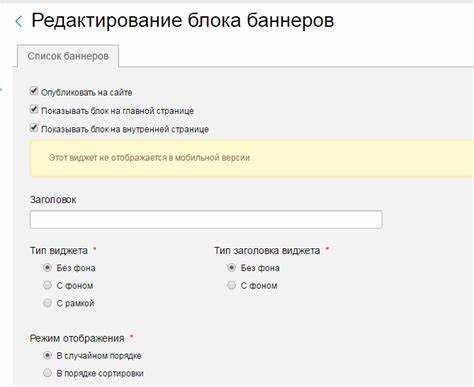
HTML-код баннера предоставляется рекламной сетью, партнёрской программой или создаётся вручную. Чтобы получить готовый код:
- Зайдите в личный кабинет рекламной платформы (например, Google AdSense, Яндекс Рекламная сеть, Admitad, CityAds).
- Выберите нужный формат баннера: размеры, тип (статический, адаптивный, анимированный).
- Скопируйте сгенерированный HTML-код. Он обычно содержит
<a>и<img>теги или скрипт.
Если баннер создаётся вручную, подготовьте изображение в подходящем размере (рекомендуемые форматы: 300×250, 728×90, 160×600). Загрузите его на ваш сервер или хостинг изображений. Затем сформируйте код:
<a href="https://сайт-рекламодателя.ru" target="_blank">
<img src="https://ваш-сервер.ru/banner.jpg" alt="Описание баннера">
</a>
Проверьте:
- Корректность ссылки перехода (включая UTM-метки, если требуется аналитика).
- Доступность изображения по указанному URL.
- Что ссылка открывается в новом окне (атрибут
target="_blank").
Не используйте сторонние скрипты без проверки их надёжности. Код должен быть чистым, без лишних редиректов и скрытых элементов.
Как вставить баннер в HTML-файл через редактор кода
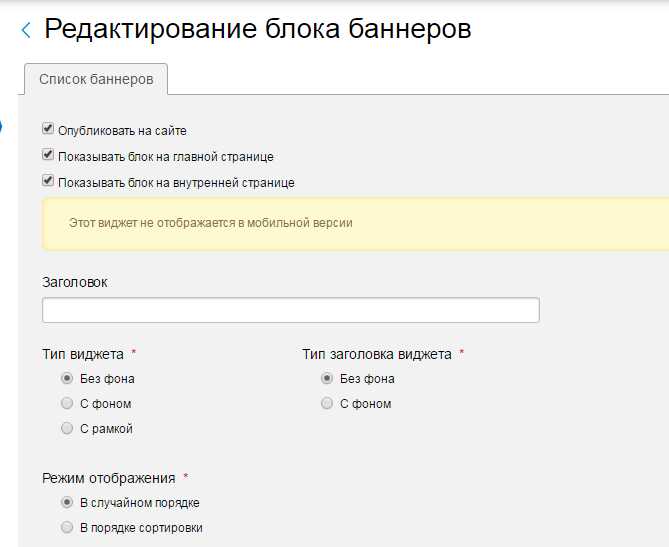
Откройте HTML-файл в редакторе кода, например, в VS Code, Sublime Text или Notepad++. Найдите место, где должен отображаться баннер, чаще всего это блок <header>, <aside> или <div> с конкретным идентификатором или классом.
Вставьте HTML-код баннера напрямую. Пример вставки:
<a href="https://example.com" target="_blank">
<img src="https://example.com/banner.jpg" alt="Баннер">
</a>
Проверьте, чтобы путь к изображению в атрибуте src был абсолютным или корректным относительно структуры проекта. Для локальных файлов используйте относительный путь, например: images/banner.jpg.
Если баннер представлен скриптом, вставьте его перед закрывающим тегом </body>:
<script src="https://example.com/banner.js"></script>
Убедитесь, что у скрипта нет конфликтов с другими библиотеками на странице. При необходимости оберните код в DOMContentLoaded или аналогичный обработчик событий.
После сохранения файла откройте страницу в браузере и проверьте, что баннер отображается корректно. Используйте инструменты разработчика для диагностики ошибок загрузки и конфликтов стилей.
Как добавить баннер в нужное место на странице сайта
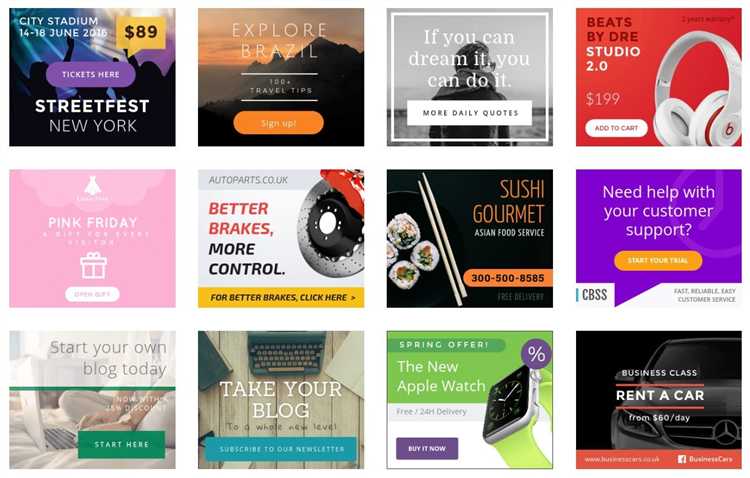
Для того чтобы вставить баннер в определенное место на странице сайта, нужно использовать правильную структуру HTML и учитывать расположение элементов на странице.
Основные шаги:
- Определите, в какой части страницы вы хотите разместить баннер: в шапке, в подвале, между блоками контента или в боковой панели.
- Найдите или создайте HTML-элемент, в который будете вставлять баннер. Это может быть
<div>или любой другой контейнер, подходящий для вашего случая. - Используйте тег
<script>или<iframe>для внедрения стороннего баннера, если он предоставлен рекламной сетью.
Примеры размещения баннера в разных местах:
- Для вставки баннера в шапку страницы используйте следующий код:
<div class="header-banner"> <iframe src="URL_баннера" width="100%" height="100"></iframe> </div>
- Чтобы разместить баннер между блоками контента:
<div class="content"> <div class="text-block">Текст первого блока</div> <div class="banner"> <iframe src="URL_баннера" width="100%" height="250"></iframe> </div> <div class="text-block">Текст второго блока</div> </div>
- Для баннера в подвале используйте:
<footer> <div class="footer-banner"> <iframe src="URL_баннера" width="100%" height="100"></iframe> </div> </footer>
После вставки баннера, проверьте его корректное отображение на разных устройствах и экранах, чтобы избежать сбоев в дизайне сайта.
Как подключить внешний CSS-стиль к баннеру
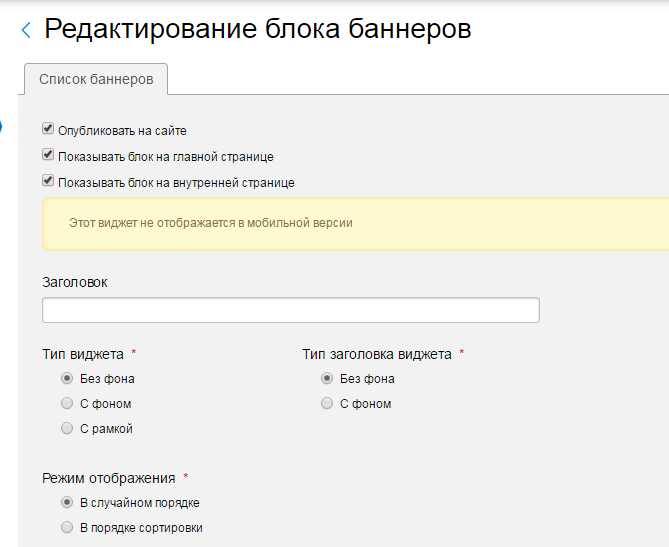
Для подключения внешнего CSS-стиля к баннеру нужно использовать тег <link>, который размещается в разделе <head> вашего HTML-документа. Он указывает на файл стилей, расположенный на сервере или локально.
Пример подключения внешнего CSS-файла:
<link rel="stylesheet" type="text/css" href="styles.css">
Где href="styles.css" – это путь к файлу стилей. Убедитесь, что путь указан правильно, иначе стили не применятся.
После подключения CSS-файла вы можете использовать классы, идентификаторы и другие селекторы для стилизации вашего баннера. Например:
<div class="banner"> <h1>Добро пожаловать на наш сайт!</h1> </div>
Для стилизации баннера в файле styles.css можно добавить следующий код:
.banner {
background-color: #ffcc00;
padding: 20px;
text-align: center;
}
.banner h1 {
font-size: 36px;
color: #333;
}
В этом примере применяется стиль к блоку с классом banner и заголовку <h1> внутри него. Обратите внимание, что важно следить за правильностью структуры CSS-правил и путей к файлам.
Если CSS-файл расположен на другом сервере, путь к нему должен быть абсолютным, например:
<link rel="stylesheet" type="text/css" href="https://example.com/styles.css">
Также можно использовать различные методики подключения стилей, такие как кеширование или минимизация файлов, чтобы ускорить загрузку страниц с баннерами. Это особенно важно, если баннеры используются на нескольких страницах сайта.
Как вставить баннер в систему управления сайтом (CMS)
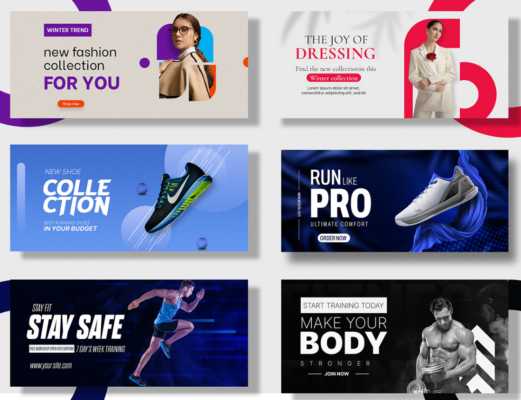
Чтобы вставить баннер в CMS, необходимо выполнить несколько шагов в зависимости от платформы, на которой работает сайт. Рассмотрим общий процесс для популярных систем управления контентом, таких как WordPress, Joomla и другие.
1. Вставка баннера через панель администратора
Большинство CMS позволяют добавлять баннеры через встроенные инструменты управления контентом. В этом случае вам нужно найти раздел, отвечающий за управление виджетами или рекламными блоками. Например, в WordPress для этого можно использовать раздел «Внешний вид» → «Виджеты». Выберите область, где хотите разместить баннер (например, боковая панель или подвал сайта) и добавьте виджет HTML.
2. Использование плагинов
Для упрощения вставки баннеров и рекламы, можно использовать плагины. Например, в WordPress можно установить плагин, такой как «Ad Inserter» или «Simple Banner». Эти инструменты позволяют вставлять HTML-код баннера в заранее определенные места на сайте, такие как шапка, подвал или между постами. Плагин часто предоставляет интерфейс для быстрого выбора позиции и формата рекламы.
3. Ручная вставка в шаблон
Если ваша CMS позволяет редактировать шаблоны, вы можете вручную вставить HTML-код баннера. Для этого откройте файл, отвечающий за нужную часть сайта (например, header.php или footer.php в WordPress), и вставьте код баннера в соответствующее место. Убедитесь, что код вставляется в нужный блок, чтобы баннер отображался корректно.
4. Работа с модулем или компонентом
В некоторых CMS, таких как Joomla, используются компоненты или модули для работы с баннерами. Для добавления баннера через модуль, зайдите в админпанель, выберите компонент «Баннеры» и создайте новый баннер. Далее настройте параметры показа и выберите, где именно на сайте он будет отображаться (например, в позиции «top» или «bottom»).
5. Учет мобильной версии
Важно, чтобы баннеры корректно отображались на мобильных устройствах. Многие CMS предлагают адаптивные настройки или темы, которые автоматически подстраивают размер баннера под экран. В некоторых случаях потребуется вручную настроить стиль через CSS для более точного отображения на мобильных устройствах.
Как проверить отображение и работу баннера в браузере
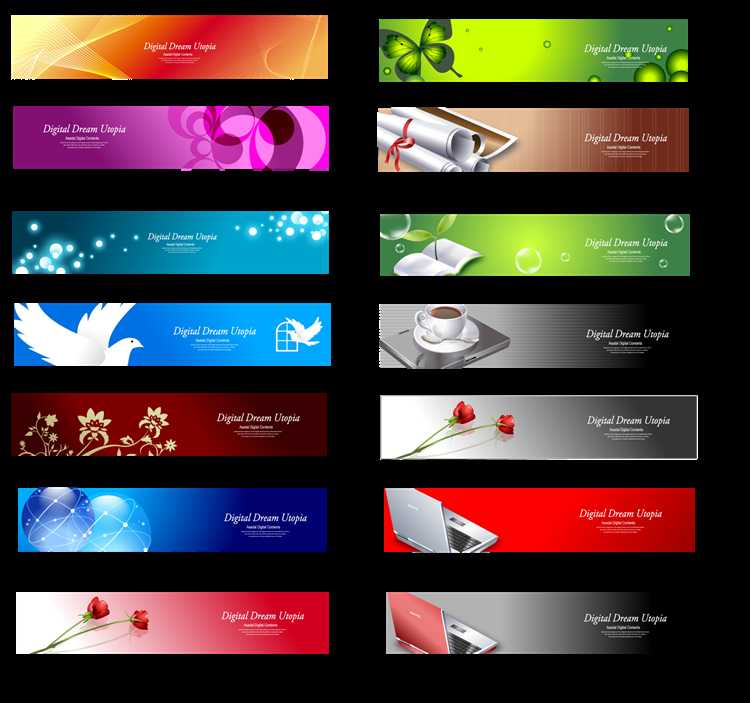
Для проверки отображения баннера необходимо сначала убедиться, что HTML-код правильно вставлен на страницу. Откройте исходный код страницы через инструмент разработчика (обычно доступен через клавишу F12) и найдите вставленный баннер. Если он отображается корректно, то в коде должны быть видны все элементы баннера, такие как div, img или другие теги, указанные в HTML-разметке.
После этого проверьте, правильно ли загружается баннер. Если вы используете изображения или внешние ресурсы, удостоверьтесь, что пути к ним прописаны верно, и файлы доступны для загрузки. Вы можете использовать вкладку «Сеть» в инструментах разработчика для мониторинга загрузки всех ресурсов, включая изображения, скрипты и стили. Если один из ресурсов не загружается, браузер покажет ошибку загрузки, и баннер не отобразится.
Для проверки работоспособности баннера (например, если он содержит ссылки или анимацию), проверьте функциональность через взаимодействие с элементами. Нажмите на ссылки или кнопки, чтобы убедиться, что они перенаправляют на правильные страницы или выполняют другие действия. Если в баннере используется JavaScript, проверьте, что скрипты выполняются без ошибок. Используйте вкладку «Консоль» в инструментах разработчика для выявления ошибок в коде.
Также важно проверить отображение баннера в различных браузерах и на разных устройствах. Разные браузеры могут по-разному интерпретировать CSS или JavaScript, что может повлиять на внешний вид и функциональность баннера. Используйте инструменты для тестирования кроссбраузерности, такие как BrowserStack или Sauce Labs, чтобы проверить баннер на всех популярных браузерах и мобильных устройствах.
После выполнения всех проверок, протестируйте баннер в реальных условиях. Опубликуйте изменения на тестовом сервере и просмотрите страницу в реальном времени, убедившись, что баннер отображается корректно для всех пользователей.
Вопрос-ответ:
Как вручную вставить HTML баннер на сайт?
Для вставки HTML баннера на сайт вручную нужно добавить соответствующий код в HTML-разметку страницы. Сначала подготовьте код баннера, который предоставляется рекламной сетью или создайте его самостоятельно. Затем откройте файл HTML страницы и выберите место, где хотите разместить баннер. Вставьте код баннера между тегами `
` или в любой другой блок, в зависимости от того, где требуется отображение баннера.Где именно нужно вставлять HTML код баннера на сайте?
Код баннера можно вставить в разных частях страницы. Если нужно, чтобы баннер отображался на главной странице, вставьте его в файл `index.html`. Важно вставлять код в то место, где предполагается его визуальное отображение, например, в секции с объявлениями или в боковой панели. Для точного контроля размещения можно использовать CSS, чтобы настроить расположение баннера на странице.
Нужно ли использовать CSS для правильного отображения HTML баннера?
CSS не является обязательным для вставки HTML баннера, однако оно может быть полезно для его стилизации и позиционирования. С помощью CSS можно контролировать размер, отступы, выравнивание и другие параметры баннера, чтобы он выглядел гармонично в рамках дизайна страницы. Например, вы можете задать фиксированную ширину и высоту, а также отступы между элементами сайта.
Как проверить, правильно ли вставлен HTML баннер на сайт?
Чтобы проверить правильность вставки HTML баннера, откройте страницу сайта в браузере и посмотрите, отображается ли баннер на нужном месте. Можно также использовать инструменты разработчика в браузере, чтобы удостовериться, что код баннера вставлен в правильное место. Если баннер не отображается, проверьте правильность пути к изображению или другие параметры, такие как размеры и формат.
Что делать, если баннер не отображается после вставки HTML кода?
Если баннер не отображается, нужно проверить несколько моментов. Во-первых, убедитесь, что код баннера правильно вставлен в HTML. Во-вторых, проверьте, что путь к файлу баннера (например, изображению) указан верно. Также могут быть проблемы с кешированием — попробуйте очистить кеш браузера и перезагрузить страницу. Если используется сторонний сервис для генерации баннера, убедитесь, что вы правильно скопировали код и не пропустили необходимые элементы.